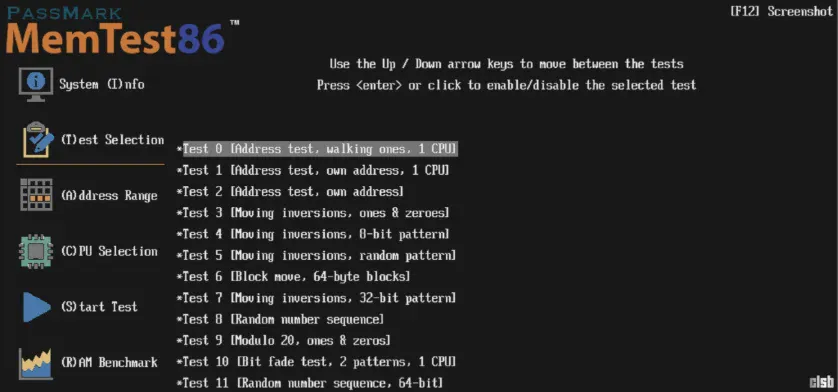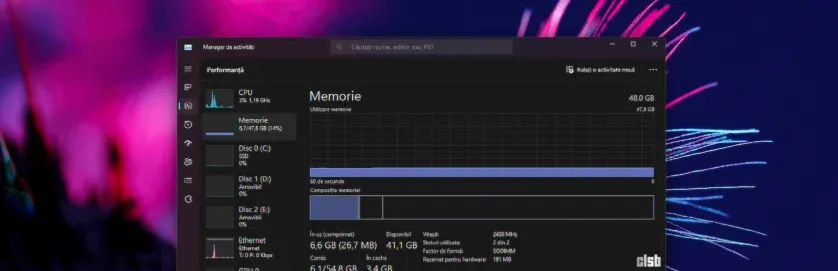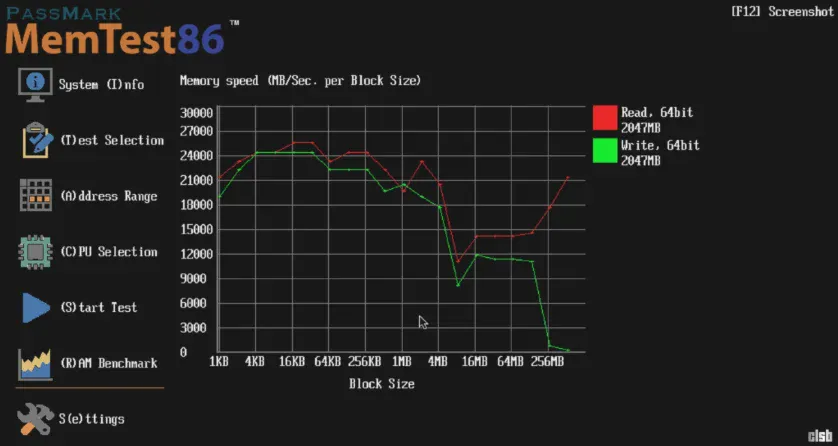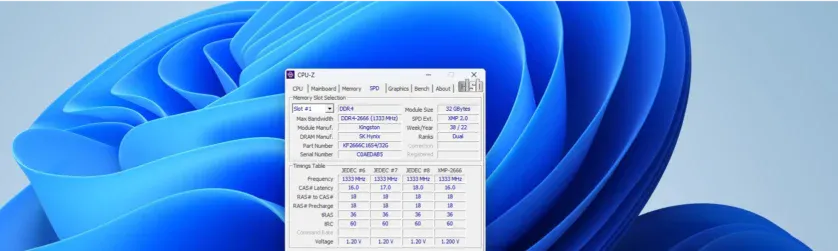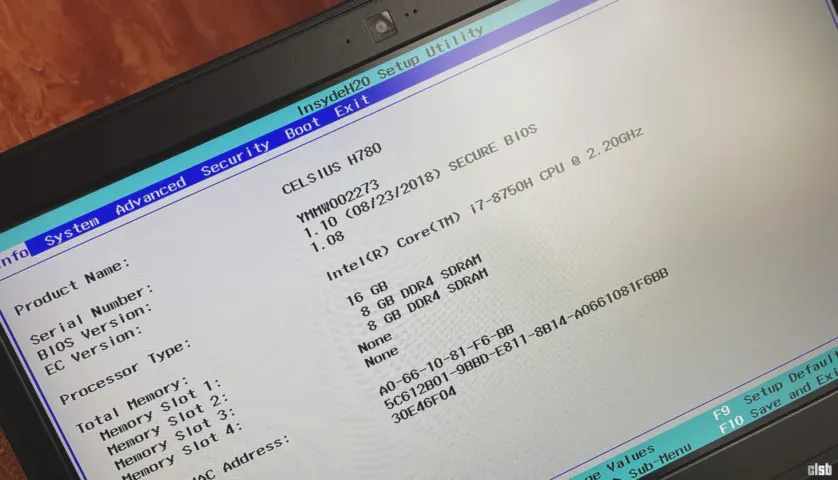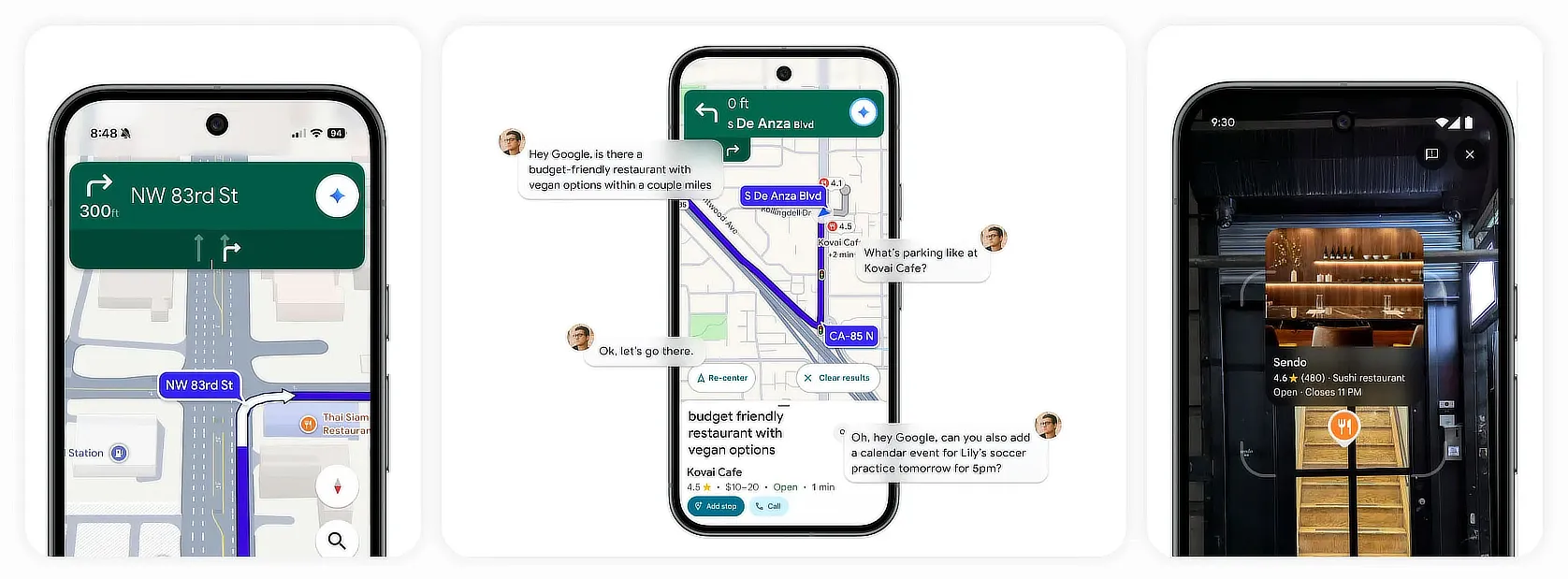Memoria cu acces aleatoriu (RAM) este o componentă fundamentală a oricărui calculator, esențială pentru buna funcționare a sistemului de operare, a aplicațiilor și mai ales a jocurilor. Rolul său este de a stoca temporar datele pe care procesorul le accesează rapid, ceea ce o transformă într-o sursă critică de instabilitate atunci când apar defecțiuni. Deși o eroare de sistem precum un ecran albastru cu mesajul „Memory Management” pare să indice direct o problemă a modulelor RAM, o analiză mai atentă arată că realitatea este adesea mult mai complexă.
În practică, erorile de memorie sunt frecvent un simptom al unor probleme mai largi, care pot include drivere defecte, fișiere de sistem corupte, probleme la nivelul unității de stocare (SSD/HDD), setări incorecte în BIOS sau chiar defecțiuni de alimentare. Acest ghid explorează cauzele reale și soluțiile pentru cele mai comune erori asociate memoriei RAM, oferind o metodă de depanare completă, care merge dincolo de un diagnostic superficial și te ajută să identifici corect sursa problemei.
Referință Rapidă pentru Erori de Memorie
| Eroare RAM | Cauze Principale | Soluții Recomandate (Rezumat) |
|---|---|---|
| Memory Management BSOD | RAM defect, drivere, fișiere de sistem corupte | Diagnosticare RAM (MemTest86), reparare fișiere de sistem (SFC/DISM), re-așezare module RAM |
| IRQL_NOT_LESS_OR_EQUAL | Drivere defecte, overclocking instabil | Analiză minidump, actualizare drivere (GPU/chipset/stocare), dezactivare profil XMP |
| Page Fault in Nonpaged Area | RAM defect, corupție fișier de paginare, stocare, drivere | Verificare integritate hard disk (chkdsk), diagnosticare RAM, re-așezare cabluri de stocare |
| High RAM Usage (Memory Leak) | Program/driver cu scurgeri de memorie, malware, servicii Windows inutile | Utilizare RAMMap/PoolMon, dezactivare programe la pornire și servicii Windows, scanare antivirus |
| Critical Process Died | Drivere defecte, corupție fișiere de sistem, erori de stocare | Rulare SFC/DISM, actualizare drivere de disc, reinstalare sistem de operare |
| KMODE_EXCEPTION_NOT_HANDLED | Drivere problematice, RAM defect/incompatibil | Dezactivare Fast Startup, actualizare drivere (GPU), diagnosticare RAM |
| System Service Exception | Drivere, periferice incompatibile, fișiere de sistem corupte | Deconectare periferice, rulare SFC/DISM, diagnosticare RAM |
| Kernel Data Inpage Error | Stocare defectă (SSD/HDD), RAM, cabluri de stocare neconectate corect | Verificare integritate hard disk (chkdsk), re-așezare cabluri de stocare, testare RAM |
| Unexpected Kernel Mode Trap | Hardware defect (RAM/GPU), overclocking, drivere corupte | Dezactivare overclocking (inclusiv XMP/EXPO), rulare diagnosticare RAM |
| Clock Watchdog Timeout | Instabilitate CPU/RAM, profil XMP/EXPO, BIOS neactualizat | Dezactivare profil XMP/EXPO, actualizare firmware BIOS, ajustări manuale ale voltajului |
Erori Critice de Sistem (BSOD) cu Cauze Multiple
Memory Management BSOD
Eroarea Memory Management BSOD, identificată de codul 0x0000001A, este un semnal al unei probleme fundamentale în modul în care Windows gestionează memoria. Contrar percepției comune, această eroare nu este cauzată exclusiv de modulele RAM, ci poate fi un simptom al unor defecțiuni diverse: drivere instabile, fișiere de sistem corupte, probleme cu memoria virtuală de pe unitatea de stocare sau chiar defecțiuni la nivelul memoriei video (VRAM) a plăcii grafice.
Depanarea ar trebui să înceapă cu verificările software. Puteți folosi instrumentul integrat Windows Memory Diagnostic, dar pentru o testare riguroasă, recomandarea este MemTest86, care rulează în afara sistemului de operare și poate detecta erori subtile.
Dacă testul de memorie nu găsește probleme, pasul următor este repararea fișierelor de sistem, rulând următoarele comenzi într-un Command Prompt cu drepturi de administrator:
sfc /scannow DISM /Online /Cleanup-Image /RestoreHealth
Dacă soluțiile software eșuează, problema poate fi de natură fizică. O simplă re-așezare a modulelor de RAM în sloturi poate corecta o conexiune slabă. Pentru a izola un modul defect, este recomandat să testați fiecare plăcuță individual, în fiecare slot de pe placa de bază.
IRQL_NOT_LESS_OR_EQUAL
Eroarea IRQL_NOT_LESS_OR_EQUAL (cod 0x0000000A) apare atunci când un driver încearcă să acceseze o adresă de memorie nevalidă. Deși mulți utilizatori o asociază cu memoria RAM, în majoritatea cazurilor, cauza reală este un driver defect sau o instabilitate cauzată de overclocking (inclusiv profilurile XMP/EXPO).
Cel mai eficient mod de a diagnostica această eroare este analiza fișierelor minidump din directorul C:\Windows\Minidump. Acestea pot indica exact driverul care a cauzat problema. Odată identificat, soluția constă în actualizarea, reinstalarea sau revenirea la o versiune anterioară a driverului respectiv. Acordați o atenție specială driverelor pentru placa video, chipset și stocare.
Page Fault in Nonpaged Area
Această eroare (cod 0x00000050) se declanșează atunci când sistemul de operare caută date esențiale în RAM, dar nu le găsește. Cauzele pot fi hardware (RAM sau unitate de stocare defectă) sau software (fișiere de sistem corupte). O legătură importantă este cu starea fișierului de paginare (pagefile.sys) de pe unitatea de stocare, ceea ce corelează direct o eroare „de memorie” cu sănătatea discului.
Începeți depanarea prin verificarea integrității unității de stocare, rulând comanda chkdsk /f /r în Command Prompt. Dacă problema persistă, treceți la diagnosticarea memoriei RAM cu uneltele menționate anterior. Nu uitați de verificarea fizică: re-așezați atât modulele RAM, cât și cablurile de date și de alimentare ale unității de stocare.
Critical Process Died
Eroarea Critical Process Died (cod 0x000000EF) indică oprirea bruscă a unui proces esențial pentru Windows. Deși este mai degrabă un simptom, eșecul procesului poate fi rezultatul coruperii datelor din memorie sau al unui driver defect. Soluția principală constă în utilizarea uneltelor de verificare a integrității sistemului, precum SFC și DISM. De asemenea, actualizarea driverelor de stocare prin Device Manager este o acțiune recomandată.
KMODE_EXCEPTION_NOT_HANDLED
Această eroare apare când un driver din modul kernel încearcă să acceseze o zonă de memorie nevalidă. Cauza principală este, de obicei, un driver problematic (cel mai adesea, cel al plăcii video) sau un modul RAM defect/incompatibil. O observație utilă este că funcția Fast Startup din Windows poate contribui la apariția erorii, așa că dezactivarea ei din setările de alimentare este un prim pas bun în depanare.
System Service Exception
Eroarea System Service Exception (cod 0x0000003b) indică o problemă la nivelul unui serviciu de sistem. Pe lângă cauzele comune (drivere, fișiere corupte), o sursă specifică, adesea trecută cu vederea, este un periferic defect sau incompatibil (imprimantă, scanner etc.). O metodă simplă de diagnostic este deconectarea tuturor perifericelor, cu excepția tastaturii și mouse-ului, pentru a izola sursa conflictului.
Kernel Data Inpage Error
Acest mesaj indică faptul că sistemul nu poate încărca date în memorie din cauza unei probleme de stocare. Este exemplul perfect de eroare care pare legată de RAM, dar a cărei cauză principală este unitatea de stocare (SSD/HDD) sau cablurile de conectare ale acesteia. Verificați sănătatea discului cu chkdsk și asigurați-vă că toate cablurile sunt conectate ferm.
Unexpected Kernel Mode Trap
Această eroare gravă indică o problemă la nivelul procesorului sau al controlerului de memorie. Cele mai frecvente cauze sunt hardware-ul defect (RAM, placă grafică) și supratactarea (overclocking). Primul pas în depanare este să dezactivați orice formă de overclocking, inclusiv profilurile XMP/EXPO ale memoriei RAM, și să rulați sistemul la frecvențele standard.
Clock Watchdog Timeout
Această eroare apare când un nucleu al procesorului nu mai răspunde, adesea din cauza instabilității memoriei la frecvențe ridicate (XMP/EXPO). O soluție surprinzător de eficientă este o actualizare de BIOS, deoarece noile versiuni de firmware aduc îmbunătățiri de compatibilitate și stabilitate pentru kiturile de memorie moderne. Dacă problema persistă, dezactivați profilul XMP/EXPO și, dacă doriți performanță, încercați ajustări manuale ale voltajului pentru RAM.
Probleme de Performanță fără BSOD
Utilizare Ridicată a Memoriei RAM (Memory Leak)
Nu toate problemele de memorie duc la un ecran albastru. O „scurgere de memorie” (memory leak) apare când un program sau un driver nu eliberează corect memoria alocată, ducând la o creștere constantă a consumului de RAM și la degradarea performanței. Task Manager poate fi înșelător în acest caz.
Pentru un diagnostic corect, folosiți unelte avansate precum RAMMap și PoolMon din suita Sysinternals, care pot identifica exact procesul sau driverul vinovat. În paralel, pentru gestionarea curentă a resurselor, există și programe de optimizat și monitorizat memoria RAM care pot ajuta la eliberarea periodică a memoriei neutilizate.
Nu cumpărați „după ureche” noi module de memorie RAM
Înainte de a cumpăra componente noi, o verificare fizică poate rezolva multe probleme. Re-așezarea modulelor de RAM este primul pas. Pentru a identifica precis un modul sau un slot defect, testați fiecare plăcuță de RAM individual, pe rând, în fiecare slot de pe placa de bază, rulând un test complet cu MemTest86.
Este o metodă migăloasă, dar cea mai sigură pentru a găsi sursa unei defecțiuni hardware.
Rolul Crucial al Compatibilității (QVL)
Un factor adesea subestimat este compatibilitatea dintre RAM și placa de bază. Lista de Producători Calificați (QVL), disponibilă pe site-ul producătorului plăcii de bază, enumeră kiturile de memorie testate și garantate să funcționeze corect. Deși multe kituri non-QVL funcționează fără probleme, riscul de instabilitate crește, mai ales la frecvențe înalte.
De asemenea, evitați să amestecați kituri de RAM diferite, chiar dacă au specificații similare, deoarece poate duce la probleme de stabilitate.
De ce este MemTest86 superior?
MemTest86 este considerat standardul industriei pentru diagnosticarea memoriei, iar dacă nu sunteți familiarizați cu procesul, am pregătit un ghid detaliat despre cum se testează memoria RAM cu MemTest86. Un test poate dura ore întregi, iar erorile pot apărea intermitent. Aceste inconsecvențe nu invalidează testul, ci scot în evidență natura complexă a defecțiunilor: celule de memorie slabe care eșuează doar la o anumită temperatură, fluctuații de voltaj sau interferențe. O singură eroare raportată de MemTest86 este suficientă pentru a considera modulul respectiv instabil.
Concluzii
Depanarea erorilor de memorie RAM necesită o abordare metodică. În loc să presupuneți din start că memoria este defectă, tratați eroarea ca pe un simptom și investigați sistematic celelalte posibile cauze: drivere, fișiere de sistem, unitatea de stocare sau setările din BIOS.
Pentru a asigura un sistem stabil, recomand următoarele:
- Investiți în fiabilitate: Înainte de a cumpăra, este esențial să știți ce trebuie verificat la un upgrade de memorie RAM și care este cantitatea optimă necesară pentru calculatorul dumneavoastră. Apoi, cumpărați kituri de RAM de la producători reputați și, dacă vreți să eliminați orice dubiu, verificați lista QVL a plăcii de bază.
- Mențineți sistemul actualizat: Asigurați-vă că driverele (chipset, video, stocare) și firmware-ul BIOS sunt la zi. O simplă actualizare poate rezolva probleme complexe de compatibilitate.
- Folosiți unelte de diagnosticare corecte: Apelați la MemTest86 pentru o scanare completă, deoarece testele integrate în sistemul de operare sunt adesea superficiale.
- Aplicați o metodă de depanare logică: Începeți cu verificările software, treceți la cele hardware și abia la final ajustați setările avansate din BIOS. Această abordare transformă o sarcină frustrantă într-un proces eficient de identificare a cauzei reale.
Dacă ați parcurs toți pașii din acest ghid și încă vă confruntați cu erori de memorie pe care nu le puteți rezolva, vă invit să lăsați un comentariu mai jos. Atât eu, cât și comunitatea formată în jurul blogului, vom încerca să vă ajutăm să găsiți o soluție. Pentru a putea face acest lucru eficient, este esențial să ne oferiți cât mai multe detalii: pe lângă descrierea comportamentului sistemului, vă rugăm să includeți modelul exact al PC-ului (așa cum este inscripționat pe etichetă) și, cel mai important, specificațiile complete ale memoriei RAM, vizibile în tab-ul „SPD” din CPU-Z. Găsiți puțin mai sus o imagine care exemplifică exact informațiile necesare.